| HOME > サポート情報 > ダウンロード > フレッツシリーズ対応情報機器 > ひかり電話対応機器(AD-200NE) |
ひかり電話対応機器(AD-200NE) |
| ソフトウェア(ファームウェア) Version 4.06 (2011/12/19) |
|
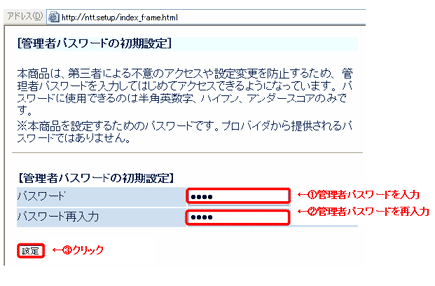
「バージョンアップお知らせ機能」ご利用のお願い
本商品では、バージョンアップをより簡単に行える「バージョンアップお知らせ機能」をご利用いただけます。
ご利用機器を常に最新の状態でお使いいただくための便利な機能です。
バージョンアップお知らせ機能の詳細は、以下をご参照ください。
・ バージョンアップお知らせ機能とは?
| 必ず現在お使いのファームウェアのバージョンを確認し、バージョンアップを実施してください。 現在ご利用中のファームウェアバージョンの確認方法はAD-200NEファームウェアバージョン確認方法をご覧ください。 |
| Ver2.11以前をご利用の場合は、バージョンアップ方法(Ver2.11以前をご利用の場合)をご参照の上、バージョンアップを実施してください |
| ファームウェア Version 2.30へのファームウェア更新を実施していただきますと、自動的に最新のファームウェア Version 4.06に更新されます。ファームウェア Version 4.06をダウンロードしていただいても、バージョンアップエラーとなりますのでダウンロードしないでください。 |
| ● | 上記のバージョンアップ方法(Ver2.11以前をご利用の場合)をお読みいただくためには、Adobe Readerをインストールしていただく必要があります。最新版のAdobe Readerのダウンロードとインストールについてはこちらをご覧ください。 |
| ● | 上記の取扱説明書等をお読みいただくためには、Adobe Readerをインストールしていただく必要があります。最新版のAdobe Readerのダウンロードとインストールについてはこちらをご覧ください。 |
| ・ | ファームウェアのバージョンアップ方法を自動バージョンアップに変更する機能を追加いたしました。 |
| ・ | 電話機から設定できるひかり電話の設定項目を追加しました。 |
| ※ | キャッチホン・ディスプレイをご利用の場合、キャッチホン・ディスプレイに対応した電話機が必要となります。。 |
| ・ | 電源投入後、約8ヶ月(249日)間連続して利用すると、ひかり電話の発着信ができなくなる事象を改修いたしました。 |
| ・ | 着信時、着信先無線IP端末が圏外となっている場合の切断時間を短縮するように改修しました。 |
| ・ | ひかり電話網の工事等により本商品に保存されている設定情報が変更となる場合、本商品を自動的に再起動し、設定情報を更新する機能を追加しました。 |
| 本商品の2つの電話機ポートにそれぞれアナログ端末をしており、且つ同一の着信電話番号を設定されている場合、優先的に着信させる電話機ポートを設定できる機能を追加しました。 |
| 本機能を設定することにより、相手の方が電話をかけるときに、電話番号に続けて指定着信番号をダイヤルすることで、特定のアナログ端末に直接着信する機能を追加しました。 |
| ひかり電話サービスを利用する上で、重要且つ緊急を要するファームウェアが提供された際に、自動的にファームウェアを更新する機能を追加しました。 |
| ・ | Windows Vista搭載のパソコンに特殊な設定を行い、CTUのLANポートおよび本商品の設定のため、本商品のLANポートに接続した条件下において、本商品が再起動するという事象を改善いたしました。 |
| ※ | 本商品が再起動する事象については、Windows Vista搭載パソコンに「インターネット接続の共有(ICS)」という特殊な設定を行い、インターネット利用のためCTUのLANポートに接続または本商品の設定を変更するために本商品のLANポートに接続した場合に発生いたします。 Windows Vista搭載パソコンに「インターネット接続の共有(ICS)」設定を行っていない場合とWindows XP(SP2)以前を搭載しているパソコンでは、本事象は発生しませんが、本商品を最新の状態でご利用いただくために、Windows Vista搭載のパソコンをご利用されていないお客様においても、ファームウェアのバージョンアップを実施願います。 |
・ |
定時更新:バージョンアップお知らせ機能で最新ファームウェアを確認後、お客様が設定した時間から59分間の間に自動でバージョンアップをする機能 |
・ |
即時更新:バージョンアップお知らせ機能で最新ファームウェアを確認後、すぐに自動でバージョンアップをする機能 |
・ |
電源投入時(電源OFF/ON時)に、バージョンアップをする機能 |
・ |
電話機からPB信号を利用して、ナンバー・ディスプレイ設定、割込み通知音設定、ファームウェアのバージョンアップ更新方法等の設定ができる機能を追加しました。 |
・ |
ログ表示機能の変更・拡張をしました。 |
・ |
キャッチホンサービスおよび「割込み音通知」設定利用時の操作方法を変更しました。 |
| FAX通信に第2呼着信(キャッチホン)があった場合、割込み音を送出しないようにしました。 |